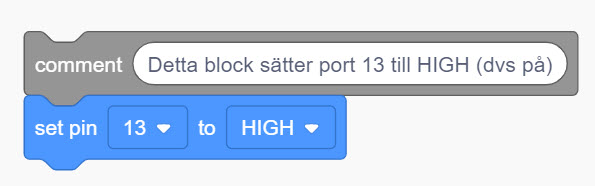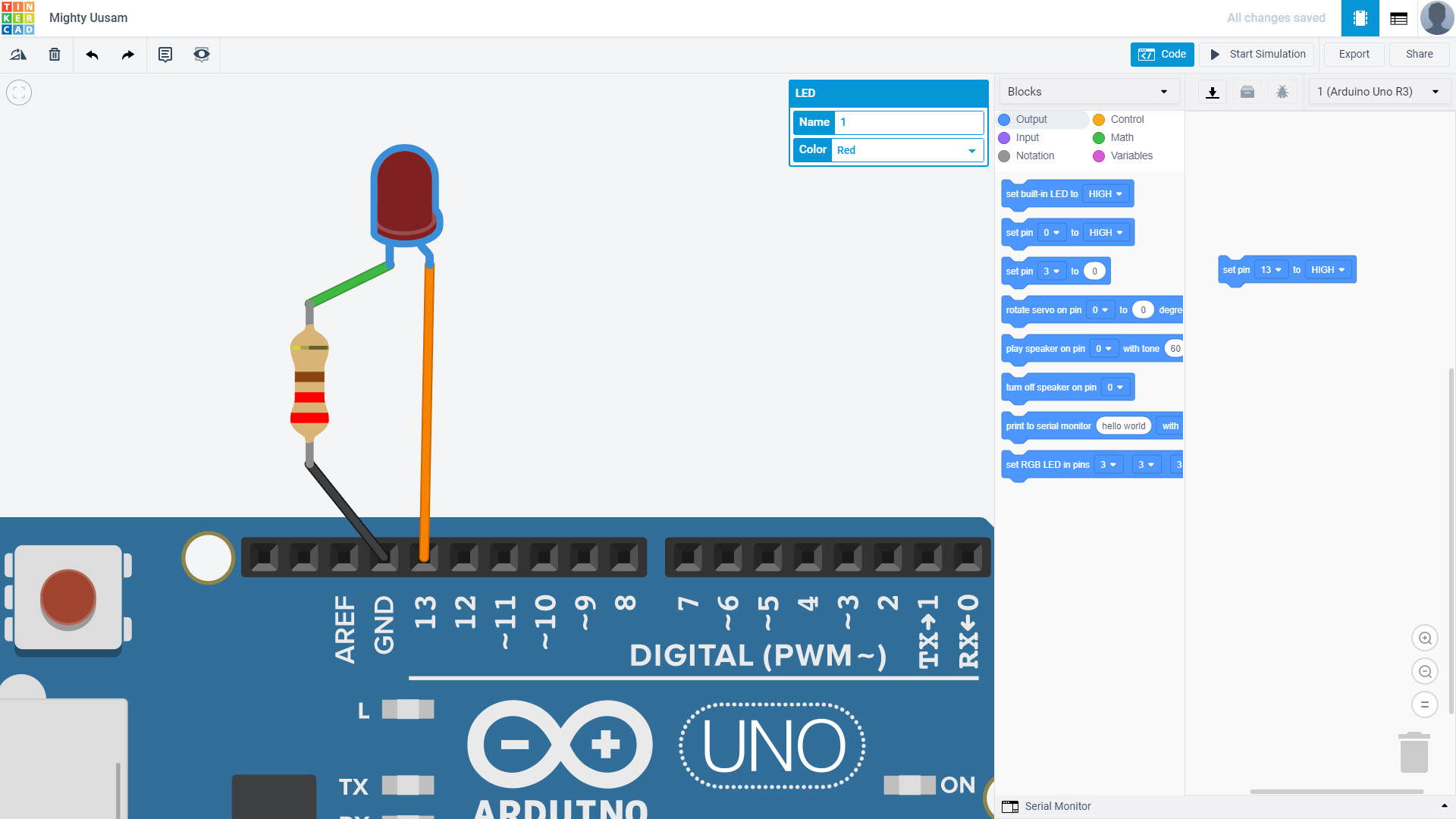Simulering av Arduino med Tinkercad Circuits
Ett alternativ till att använda ett fysiskt Arduino-kort och komponenter för att koppla kretsar är att använda en simulator. I den här filmen ska jag visa hur man kan skapa en krets med hjälp av Autodesks Tinkercad Circuits. Det är en webbaserad lösning som du kan använda oavsett vilken datorplattform du har.
Kopplingen
Vi börjar med att gå till webbplatsen. Adressen är: www.tinkercad.com Du behöver registrera dig, men det är gratis. När du är färdig med din registrering så klickar du på Circuits för att börja arbeta med elektroniska kretsar:
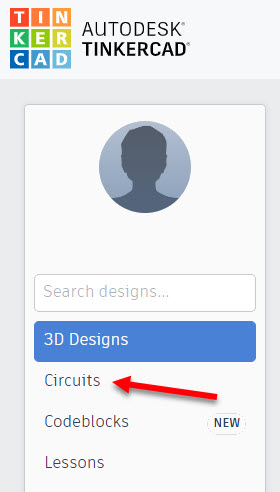
Vi börjar med att klicka på den gröna knappen Create new Circuit. Det öppnar en tom yta i mitten med en komponentlista i högerkanten:
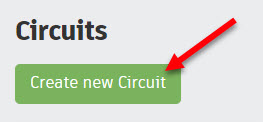
I och med att denna videoserie fokuserar på Arduino så börjar vi med att lägga till ett sånt kort. Skrolla ner i listan tills du ser ett blått kort med namnet Arduino Uno R3. Dra in det mitt i den tomma ytan. Det borde se ut ungefär så här:
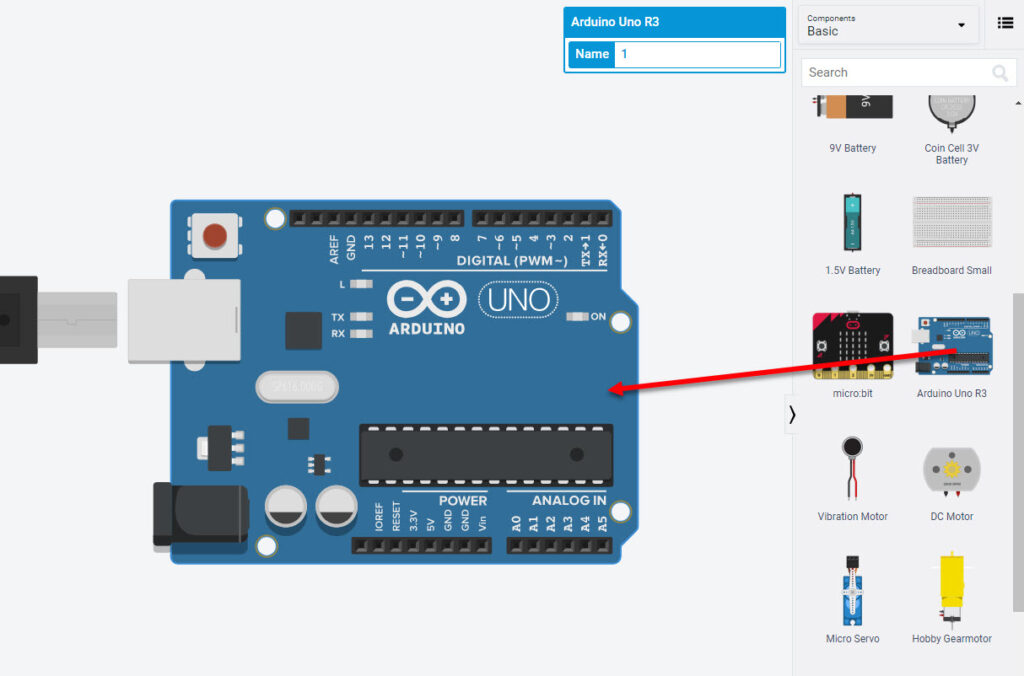
I nästa steg ska vi lägga till en vanlig lysdiod och koppla den till digital port 13. Skrolla upp till toppen på komponentlistan och dra in komponenten som heter LED. Oftast när man arbetar med lysdioder behöver man även en resistor. Detta är för att skydda lysdioden mot för hög ström. Vi drar därför in även en resistor och lägger den bredvid lysdioden. Som du kanske märker så kommer det upp en ruta som frågar efter ett värde när du lagt reistorn på plats. Här skriver du 220 och väljer enheten ohm (istället för kilo-ohm som är förvalt). Om du klickar på lysdioden så ser du att även här kan du ändra värden, t ex färg. När du är klar så ser det ut ungefär så här:
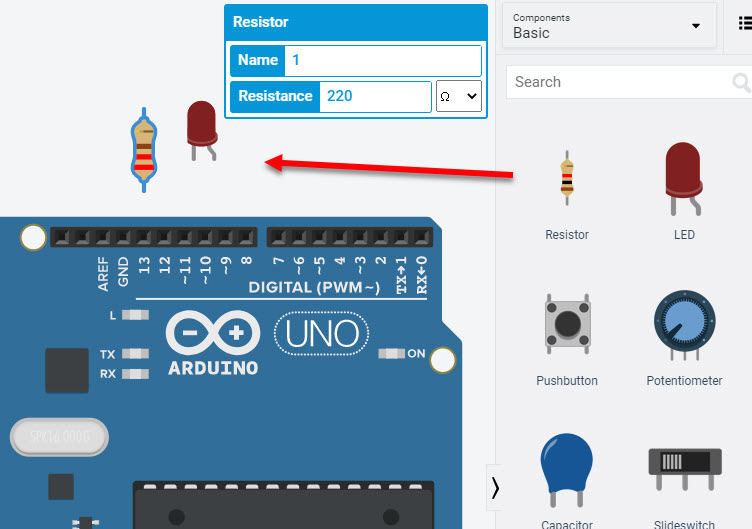
Nu när vi har våra komponenter på plats så ska vi koppla samman dem. Vi börjar med lysdioden. Den har två ben. Ett kort och ett långt. Du kan även se att lysdioden är platt på vänster sida. Sidan som är platt och har ett kort ben är den NEGATIVA sidan. Det innebär att den ska anslutas till GND-porten (jord/ground) på kortet. Sidan som har ett långt ben är den POSITIVA sidan och ska anslutas till en port som kan avge ström. Vi har i detta fall bestämt oss för att använda port 13 (digital) så vi börjar med att dra en kabel från det långa benet på dioden till port 13. I rutan som frågar efter färg på sladden så kan du välja valfri färg (undvik svart och röd). Jag väljer orange.
Det andra benet på dioden ska gå till GND-porten på Arduino-kortet. Men vi kan inte dra en sladd direkt dit. Som jag skrev ovan så behöver man ofta skydda en lysdiod mot för hög ström och så gör vi också här. Vi drar en kabel från det korta benet på lysdioden till ena benet på resistorn. Det spelar ingen roll vilket då en resistor inte har någon polaritet. Sen drar du en kabel från andra benet på resistorn till GND-porten på Arduino-kortet. Gör sladden mellan resistorn och GND-porten svart. Detta gör vi för att det ska bli tydligt att det är jord:
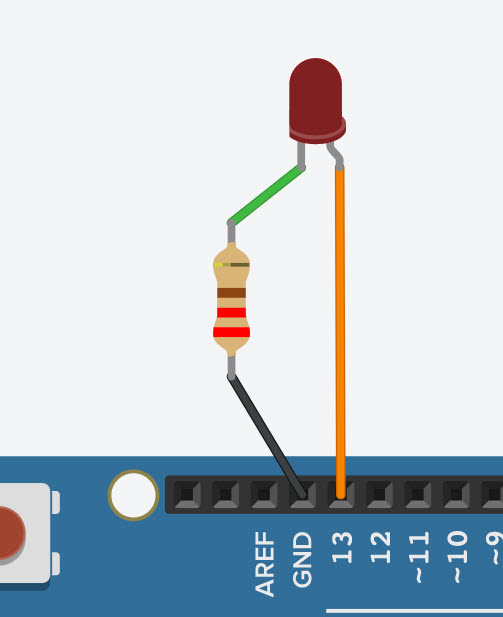
Kodningen
För att tända och släcka lysdioden behöver vi även lite kod. Vi klickar på den Code-knappen för att öppna kod-editorn:
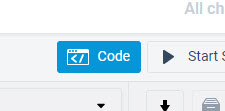
Här ser vi direkt att det redan finns kod på plats. Dra det översta blocket till papperskorgen.
När editorn är tom går vi till Output-delen (blå cirkel). Dra in blocket ”set pin 0 to HIGH”:
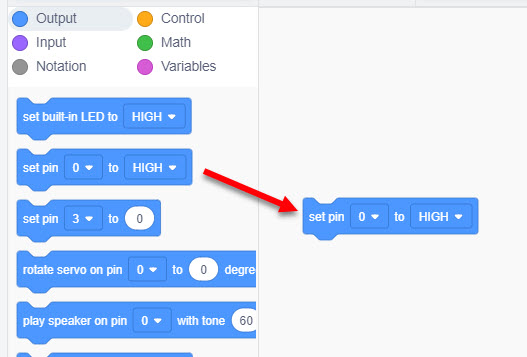
Det är faktiskt det enda blocket vi behöver för att kunna tända lysdioden. Ändra siffran 0 till 13, och HIGH stå kvar. Det innebär att det vi kopplat in på port 13 får ström. Hade vi ändrat till LOW så hade lysdioden inte lyst då strömmen hade slagits av. Tryck på ”Start simulation” för att testa så att kretsen fungerar. Så här ser det ut hos mig:
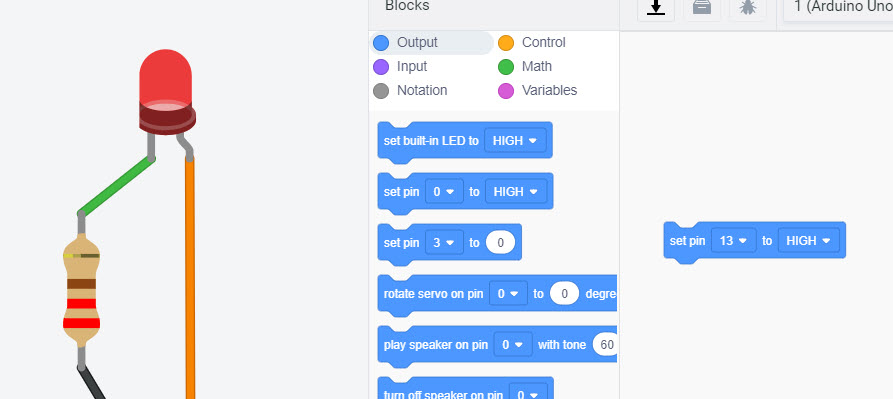
Nu har vi gjort en komplett krets! Vi har kopplat in en komponent till ett Arduino-kort samt skapat en enkel kod för att få det hela att utföra något. I detta fall att tända en lysdiod.
Kommentera kod
Det sista jag gör är att kommentera min kod. I det här fallet är det ju ganska enkelt och man skulle egentligen inte behöva kommentera något – men vi gör det ändå för sakens skull: